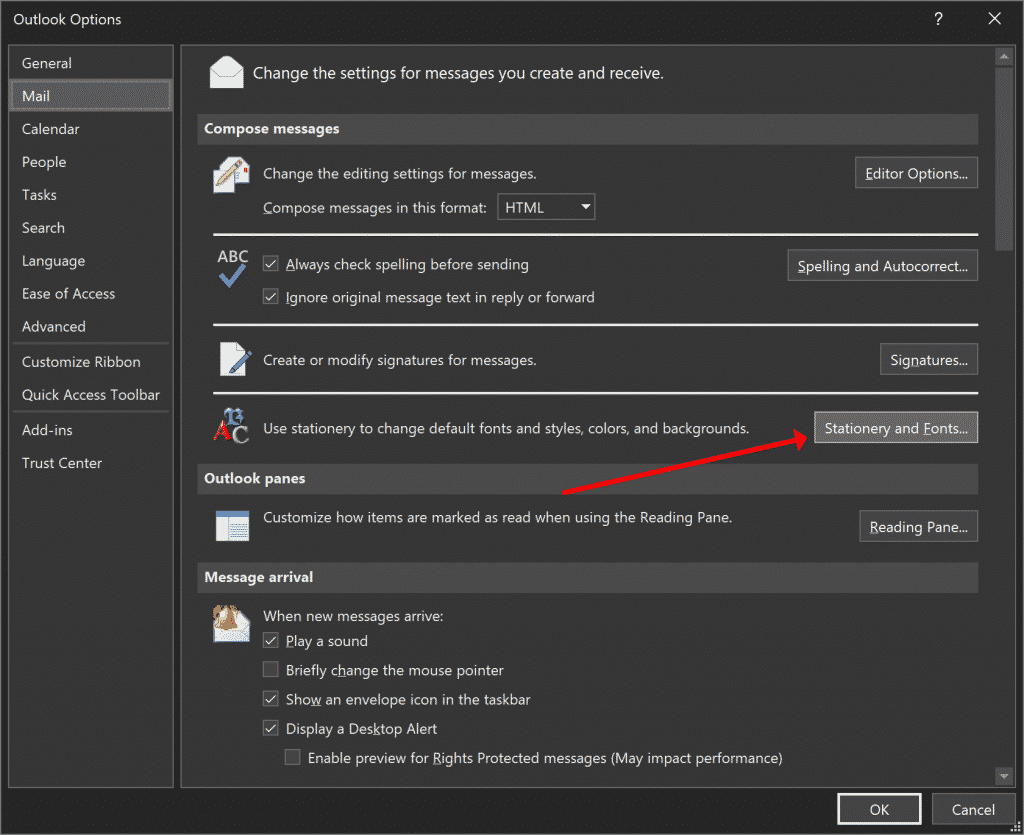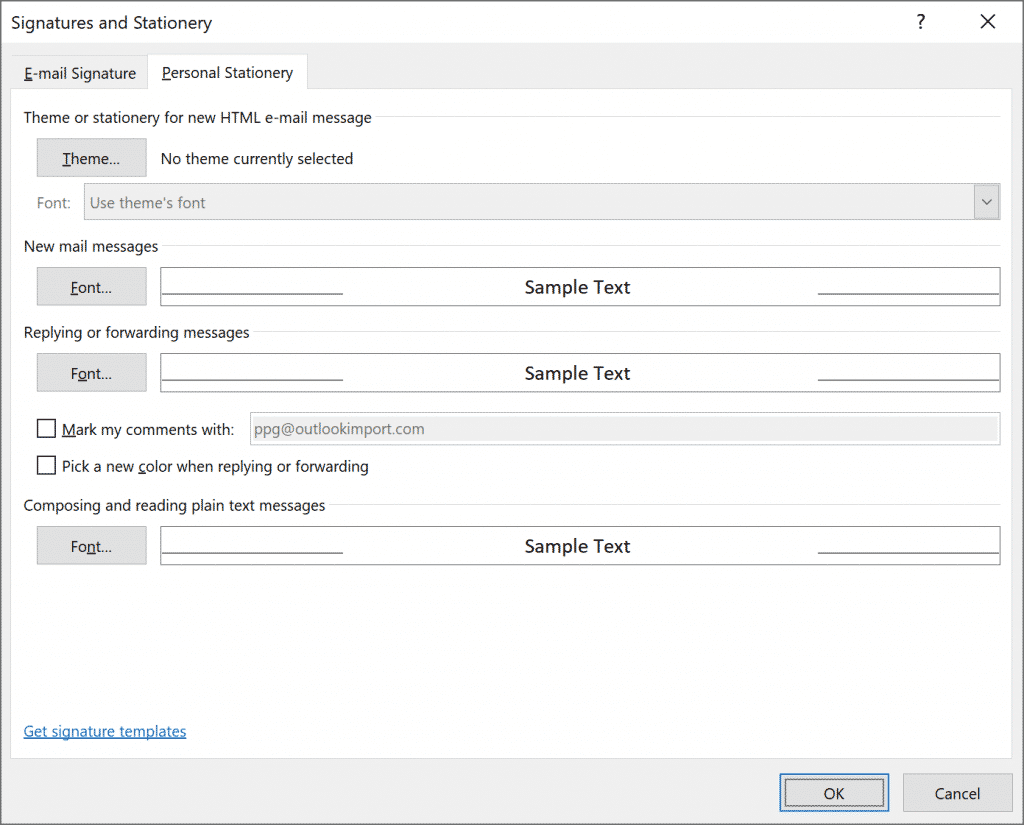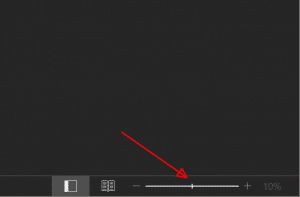¿Quieres que tu correo electrónico se vea especial?? Outlook es un sistema conveniente, pero sus fuentes predeterminadas pueden ser aburridas. Si ya no se adaptan a tus necesidades, siga los pasos a continuación. La personalización de fuentes es relativamente fácil.
Puede aumentar el tamaño del texto en Outlook o cambiar el estilo; la elección es suya. Solo está limitado por las fuentes instaladas en su máquina. Si necesitas algo realmente elegante, debes encontrarlo en línea e instalarlo primero. Lo que haga a continuación depende de su versión del cliente de correo.
Alcance de los cambios
¿Necesita cambiar el aspecto de un correo electrónico?? Los parámetros se pueden cambiar en la ventana de mensajes. Para que todos los correos electrónicos tengan el mismo aspecto, alterar la configuración de su sistema. Siga nuestra hoja de ruta para aprender cómo cambiar el tamaño de fuente en Outlook.
Cambiar el tamaño de fuente en Outlook 2010-2019
Los siguientes pasos se aplican a todas las versiones posteriores e incluidas 2010. Tenga en cuenta que en el 2010 versión, las pantallas y las opciones pueden verse un poco diferentes. Sin embargo, todavía puedes navegar por el sistema fácilmente. Todas las localizaciones, botones, y las funciones son compartidas por todas las versiones posteriores. Por lo tanto, aquí, es lo que debes hacer.
Siga estos pasos para ajustar el tamaño de fuente en un correo electrónico que esté escribiendo en Outlook:
- Resalta el texto que te gustaría ajustar..
- En Mensaje ficha, en Texto básico grupo, ajuste el cuadro desplegable numerado según sus preferencias.
- Alternativamente, en el Dar formato al texto ficha, en el Fuente grupo, ajuste el cuadro desplegable numerado según sus preferencias.
Siga estos pasos para ajustar el tamaño de fuente predeterminado para los mensajes que está redactando:
- Abre el Opciones ventana desde el Archivo menú.
- En la lista de categorías de la izquierda, elegir la “Correo“.
- presione el “Papelería y fuentes” botón a la derecha.
Ahora, puede asignar la fuente deseada a grupos separados. Se pueden elegir diferentes configuraciones para los nuevos correos electrónicos que escriba, mensajes reenviados, respuestas, y texto plano. Así es como funciona.
- Los cambios en los mensajes nuevos significan que se reemplazará su fuente predeterminada.
- Los cambios en las respuestas y el reenvío significan que cuando reenvía un correo electrónico o lo responde, la fuente cambiará.
- Con texto plano, es diferente: los cambios de fuente se aplican a los mensajes que usted ve. Otras personas seguirán viéndolos como texto sin formato.
- Al hacer clic en cada uno de los “Fuente” botones abre una ventana del mismo nombre. Ahí, puede establecer parámetros especiales para el cuerpo y los títulos, y ver texto de muestra. Puede cambiar el espaciado en el “Avanzado” ficha.
- Hacer clic en el botón "Tema" en la parte superior le permite deshabilitar el tema actual para los mensajes HTML, o establecer uno nuevo. La acción abre una nueva ventana donde puede ver todos los temas disponibles, elegir uno, o elige “Sin tema” para deshabilitarlo.
- Cada tema incluye una fuente especial, dimensionamiento, color, y efectos. La elección de un tema deshabilita la opción descrita anteriormente., ya que todas las propiedades están autodefinidas.
- Haga clic en Aceptar en cada una de las ventanas abiertas para cerrarla.. Ahora, sus preferencias de fuente han sido cambiadas!
Para aumentar el tamaño del texto mientras lee mensajes, puede ajustar tanto la lista de mensajes como el panel de lectura.
Para ajustar la lista de mensajes:
- Desde la pestaña Correo, seleccionar Vista > Ver configuraciones.
- Seleccionar Otros ajustes…
- Seleccionar fuente de columna… y fuente de fila… y ajuste estas opciones según sus preferencias de fuente.
Para ajustar el panel de lectura:
- Haga clic en el mensaje que desea obtener una vista previa en el panel de lectura.
- En la esquina inferior derecha de la ventana de Outlook, ajustar el control deslizante de zoom para adaptarse a tu preferencia.
Cómo cambiar el tamaño de fuente en Outlook 2007/2003
Generalmente, hay pocas diferencias en el proceso para versiones anteriores. Si desea cambiar la configuración de fuente de Outlook, es cuestión de segundos. Simplemente diríjase al menú Opciones y siga la misma lógica para guardar los cambios.
- Acceda a las Opciones a través de Herramientas.
- Elija la pestaña titulada “Formato de correo“
- Haga clic en “Seleccionar papelería y fuentes“.
- Realice los cambios necesarios para diferentes grupos de mensajes nuevos, incluyendo texto sin formato. Tenga en cuenta que en estas dos versiones estas opciones se denominan de forma ligeramente diferente.
- Haga clic en Aceptar para confirmar y guardar la elección.
- Haga clic en Aceptar para cerrar las Opciones.
Notas importantes:
En la primera versión, la papelería puede anular cualquier fuente que elija manualmente. Esto sucede si "Usar esta papelería de forma predeterminada" está marcada.. Hay dos formas de agrandar la fuente de Outlook, o modificar su espaciado, color, o estilo:
- alterar la papelería, o
- ignoralo.
A veces, el sistema no aplica la configuración de color para responder y reenviar. Configurar una firma predeterminada es una posible solución.
Cambio de fuente en Outlook.com
La versión web tiene una funcionalidad limitada. El usuario puede alterar el tamaño del texto de Outlook y la apariencia general de los correos electrónicos que envía., pero el aspecto de los mensajes que leen es inmutable. Por lo tanto, para cambiar la forma en que otras personas ven sus correos electrónicos, siga los pasos a continuación.
- Acceda a todos los ajustes del sistema a través de su “Ajustes“.
- Desde “Correo“, escoger “Redactar y responder“.
- Utilice el menú desplegable debajo de "Mensaje" para realizar los cambios..
- Elija la fuente que se utilizará de forma predeterminada.
- Cambiar su tamaño, estilo, y color.
- Haga clic en “Guardar” para finalizar el proceso.
La línea de fondo
Estos pasos le permitirán aumentar el tamaño de fuente en Outlook, cambiar entre estilos y colores en todas las versiones del sistema. Recuerde que si desea una fuente de Outlook más grande.
Por un solo mensaje, no es necesario cambiar la configuración de todos los correos electrónicos. Si se preguntaba cómo agrandar las fuentes en Outlook, puedes ver que es fácil de hacer. A menos que use el cliente web, todos los parámetros se pueden cambiar en segundos.